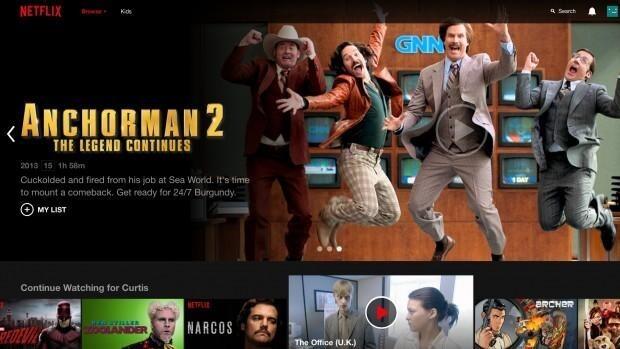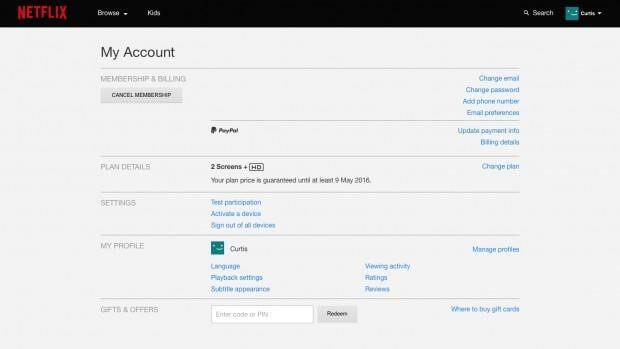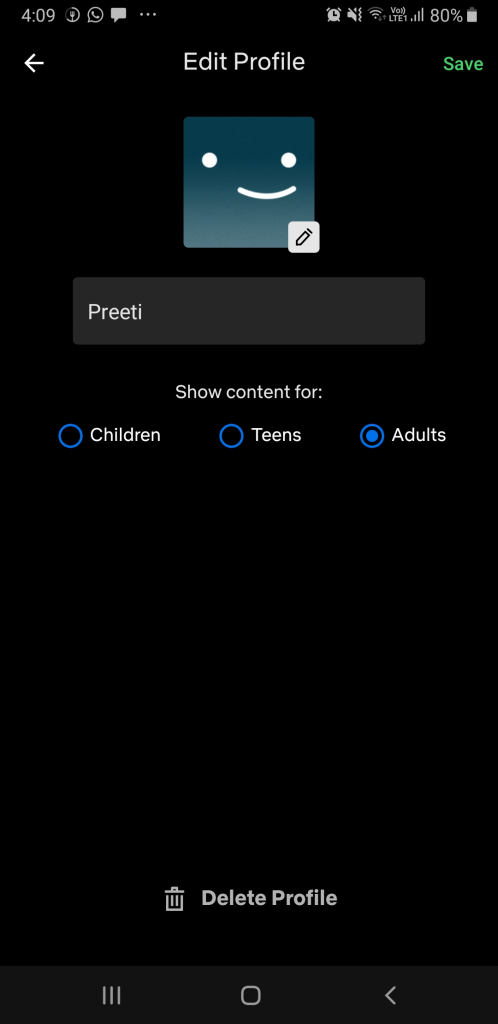Кажете сбогом на Netflix и се отпуснете
Не съм по-различен от теб. Аз също обичам да гледам оригинално съдържание, най-новите филми и телевизионни сериали.
Но когато този Златен век на телевизията директно се противопоставя на всичко, искам да постигна, трябваше да търся начин да го премахна от живота си.
Объркан?
Говоря за Netflix , най-известната услуга за стрийминг при поискване, която е търсена за колекция както от лицензи, така и от оригинално съдържание. Услуга, която може да бъде достъпна от всяко устройство с екран и интернет връзка. Въпреки че не е най-евтината от всички онлайн услуги за стрийминг, тя е най-старата и има по нещо за всеки.
Но това не означава, че можем да го оставим да управлява живота ни. Пристрастяването към всичко, било то съдържанието на екрана, не е голямо. Това засяга здравето ни и ни отделя от приятелите и семейството. За да излекуват това обсесивно преяждане, много от нас използват приложения, но това не винаги работи. Ето защо, ако сте решили да се отървете от тази зависимост, защо да не премахнете източника.
Освен това може да има други причини, поради които бихте искали да отмените Netflix. Те са:
Както и да е, ако сте готови за това, нека научите как да отмените Netflix.
Ето как да го направите.
Как да отменя Netflix
Подобно на други стрийминг услуги, Netflix не крие нищо, анулирането му е прост процес. За да отмените Netflix, следвайте стъпките по-долу:
- Отворете Netflix във вашия браузър.
- Влезте в своя акаунт в Netflix.
- Щракнете върху иконата на вашия профил и изберете „Моят акаунт“ от падащото меню.
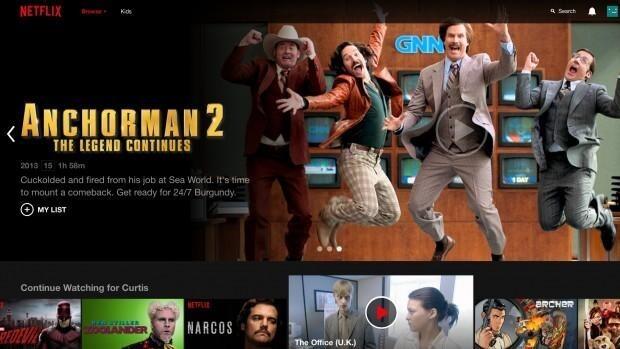
- След като сте на страницата „Моят акаунт“, ще видите всички подробности за акаунта като предпочитания за възпроизвеждане, подробности за плана и т.н. За да отмените Netflix, щракнете върху „ОТМЕНИ ЧЛЕНСТВО“ под „Членство и таксуване“.
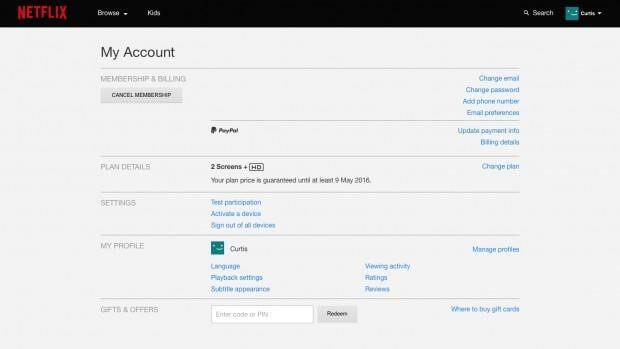
- Сега ще бъдете пренасочени към страница за потвърждение, щракнете върху Finish Cancellation, за да завършите процеса.
Забележка: Ако плащате по-малко, тъй като сте се присъединили към Netflix по-рано, анулирането му ще означава, че ще трябва да плащате по-високо, след като решите отново да се присъедините към Netflix.
Чакай, къде е бутона за отмяна?
След като следвате стъпките, обяснени по-горе, ако не можете да видите бутона за отмяна на членството, изглежда, че сте се регистрирали за Netflix чрез трета страна. Това означава, че ще трябва да се свържете с тях, за да анулирате абонамента. Страницата Моят акаунт на Netflix няма да може да помогне при анулирането на Netflix.
Как да отменя Netflix на Android
Отново анулирането на Netflix на Android няма да е трудно. Процесът за анулиране на абонамента за Netflix е лесен. За да направите това, следвайте стъпките по-долу:
- Стартирайте приложението Netflix на вашето устройство с Android.
- Плъзнете наляво, за да отворите менюто.
- Потърсете „Акаунт“, като превъртите надолу.
- Под „Членство и таксуване“ можете да видите „Отказ на членство“, докоснете го
- Ще бъдете пренасочени към страница за потвърждение.
- Докоснете „Край на анулирането“, за да завършите анулирането на акаунт в Netflix.
Как да отмените своя Netflix на iPhone и iPad
Ето как да анулирате абонамента за Netflix на iPhone:
- Стартирайте приложението Netflix.
- Докоснете бутона за меню горе вляво.
- Потърсете „Акаунт“ > Членство и таксуване > Отмяна на членство > Завършете анулирането.
Използвайки тези прости стъпки, можете да отмените Netflix и да деактивирате абонамента за Netflix.
В допълнение към това, ако имате някакви други въпроси относно акаунта в Netflix, прочетете повече. Обхванахме всички често срещани въпроси:
Как да отмените безплатната си пробна версия на Netflix
Ако използвате Netflix като пробен потребител и не искате да плащате за него, можете да анулирате акаунта по същия начин, както беше обсъдено по-горе.
Забележка: Ако не успеете да закриете акаунта си в Netflix преди изтичането на безплатния пробен период, ще бъдете таксувани за поточно предаване през следващия месец. Netflix не изпраща никакво напомняне.
Как да изтрия Netflix профил
За да изтриете профил, създаден във вашия акаунт в Netflix, отидете на иконата на вашия акаунт > Управление на профили.
Това ще покаже различни профили. Докоснете молива върху профила, който искате да изтриете.
Тук можете да редактирате профила или просто да докоснете Изтриване на профил
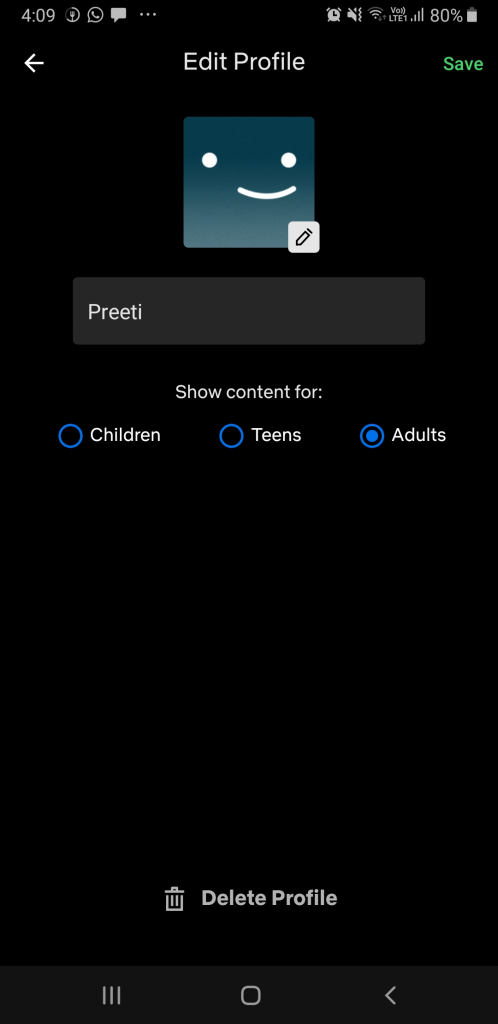
След като профилът бъде изтрит, неговата история на гледане също се изтрива автоматично.
Как да анулирате абонамента за Netflix
За да отмените абонамента за Netflix, следвайте стъпките по-долу:
- Стартирайте приложението Netflix.
- Докоснете иконата на акаунт > „Акаунт“.
- Докоснете Отказ на членство в секцията Членство и таксуване.
- Завършете анулирането
Мога ли да изтрия историята на гледане на Netflix?
За да изтриете хронологията на гледане на Netflix, превъртете надолу до секцията „Моят профил“ > „Моята активност“ > „Скриване на всички“. Това е всичко.
Забележка: Можете да отмените това в рамките на 24 часа.
Ами ако искам да възстановя акаунта си в Netflix?
Значи искате да отмените анулирането на Netflix?
Netflix отново прави това лесно, тъй като запазва акаунта ви и предпочитанията ви запазени до 10 месеца от датата на последното плащане. Това означава, че можете да започнете откъдето сте тръгнали.
Как да анулирате таксуването на iTunes за Netflix
- Отидете до Настройки > [Вашето име] > iTunes & App Store.
- Докоснете своя Apple ID > Абонаменти > Абонамент за Netflix.
- Докоснете анулиране на абонамента в долната част на страницата.
Ще бъдете отписани от Netflix и няма да бъдете таксувани, след като текущият цикъл на таксуване приключи.
Мога ли да гледам Netflix, след като отменя абонамента си за Netflix?
Да, абонаментът за Netflix ще приключи след текущия ви период на фактуриране или безплатен пробен период.
Ако откажа, какво ще стане с баланса на моята карта за подарък?
Ако използвате карти за подарък на Netflix за плащане на абонамента и имате неизползван баланс, той ще бъде наличен дори след като го анулирате.
Това е всичко за сега. Надяваме се, че сме отговорили на повечето от вашите въпроси и ще можете да анулирате Netflix и да деактивирате абонамента. Ако има нещо друго, върху което бихте искали да пишем, оставете ни коментар.
Споделете и ни последвайте в социалните медии, за да четете и получавате още интересни статии като тази.